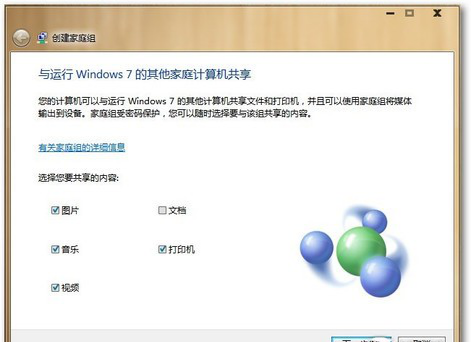今天笔者教你在雨林木风Win7 旗舰版系统在妙用家庭组打造出一个迷你型局域网。随着网络与电脑的普及使用,很多家庭用户都不止一台电脑连接网络的,当家中几台电脑之间需要传送文件,也许很多用户都会采用QQ或U盘的方式来实现,虽然这是一种简单常见的两种方法,但多少还是有点麻烦。其实如果几台电脑都是Win7系统的话,便可利用Win7的家庭组功能为这几台电脑搭建一个迷你型的局域网,然后利用家庭组来传送文件就变得非常快捷了,就像在本地硬盘中复制粘贴一样,具体步骤如下:
第一步:创立家庭组
在Win7系统中创建家庭组的方法很简单。首先,在任意一台Win7电脑上单击“开始“,打开“控制面板”,在搜索中输入“家庭”就可以找到“家庭组”选项。 在“家庭组”窗口中点击“创建家庭组”,选择要共享的项目。Win7家庭组能共享的内容很丰富,包括文档、音乐、图片、打印机等,基本上覆盖了电脑中的所有文件。
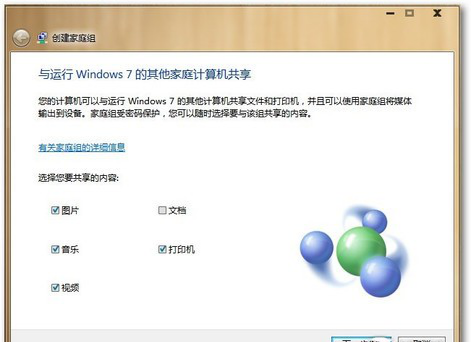
选择完共享项目后,单击“下一步”,Win7会给出一串字符,这个就是家庭组的密码,把这串密码记下来就可以了。
记下家庭组密码,记下密码后点击“完成”保存并关闭设置,一个家庭组就创建完成了。
第二步:加入家庭组
如果要加入已有的家庭组,还是先从控制面板中打开“家庭组”设置,当系统检测到当前网络中已经有家庭组时,之前显示的“创建家庭组”按钮就会变成“立即加入”。 加入家庭组的电脑也需要选择共享的项目。选好了后,下一步输入刚才创建家庭组时得到的密码,就可以加入到这个组里了。
第三步:利用家庭组传送文件
需要的电脑都加入到家庭组后,打开Win7资源管理器的左侧的“家庭组”目录,就可以看到已经加入的所有电脑了。只要是加入时选择了共享的项目,都可以通过家庭组自由的复制和粘贴,就和本地的移动和复制文件一样。
ps:Win7所有的版本都可以使用家庭组,不过只有Win7家庭高级版及以上版本的系统才能创建家庭组。如果你家的所有电脑都是Win7家庭普通版,可以购买Win7升级密钥先给一台电脑的Win7系统升级,之后就能创建家庭组了。Win7系统升级过程也很简单,不用重装系统,只要输入升级密码,之后等待约十分钟就可以了。